Se hai effettuato l’accesso al tuo account Instagram su più dispositivi, ti starai chiedendo come puoi disconnetterli tutti in una volta. Potrebbe essere particolarmente utile quando non sei sicuro di quali dispositivi hai eseguito l’accesso. Potrebbe essere il telefono di un tuo amico o un computer nella biblioteca della tua scuola da cui hai dimenticato di disconnetterti.

In questa guida ti mostreremo come uscire dal tuo account Instagram su tutti i dispositivi. Inoltre, imparerai come controllare su quanti dispositivi hai effettuato l’accesso.
Sommario:
Esci dall’account Instagram su tutti i dispositivi
Ci sono molti motivi per cui potresti voler disconnetterti da Instagram su più dispositivi. Il tuo account Instagram contiene molte informazioni private, inclusi i tuoi messaggi, la cronologia delle ricerche, i follower, i post e le storie archiviati, i post salvati e altro ancora. Chiunque abbia effettuato l’accesso al tuo account Instagram ha accesso a queste informazioni e potrebbe facilmente abusarne.
Potresti aver utilizzato il dispositivo di qualcun altro per accedere e non aver avuto la possibilità di disconnettersi. Oppure potresti aver accidentalmente salvato la tua password sul loro dispositivo, consentendo loro di accedere al tuo Instagram ogni volta che vogliono. Nella peggiore delle ipotesi, qualcuno potrebbe aver effettuato l’accesso al tuo account senza la tua autorizzazione. Che sia per motivi di privacy o se desideri assicurarti di esserti disconnesso, dovresti sapere come disconnetterti dal tuo account Instagram su tutti i dispositivi.
Sfortunatamente, non esiste una funzione integrata che ti permetta di farlo. Tuttavia, c’è un modo per disconnettersi da Instagram su tutti i dispositivi. Non dovrai disconnetterti da ciascun dispositivo uno alla volta o utilizzare app di terze parti. Tutto quello che devi fare è modificare o reimpostare la tua password.
Se hai mai cambiato la tua password su Instagram in precedenza, potresti ricordare che Instagram ti ha chiesto se volevi disconnetterti da tutti gli account o rimanere connesso. Ciò accade ogni volta che modifichi la password di Instagram. Non importa con quale dispositivo scegli di farlo.
Se non sei sicuro di aver effettuato l’accesso a Instagram su altri dispositivi, Instagram ti consente anche di controllare i tuoi dati di accesso. Segui i passaggi seguenti per verificare su quali dispositivi hai effettuato l’accesso:
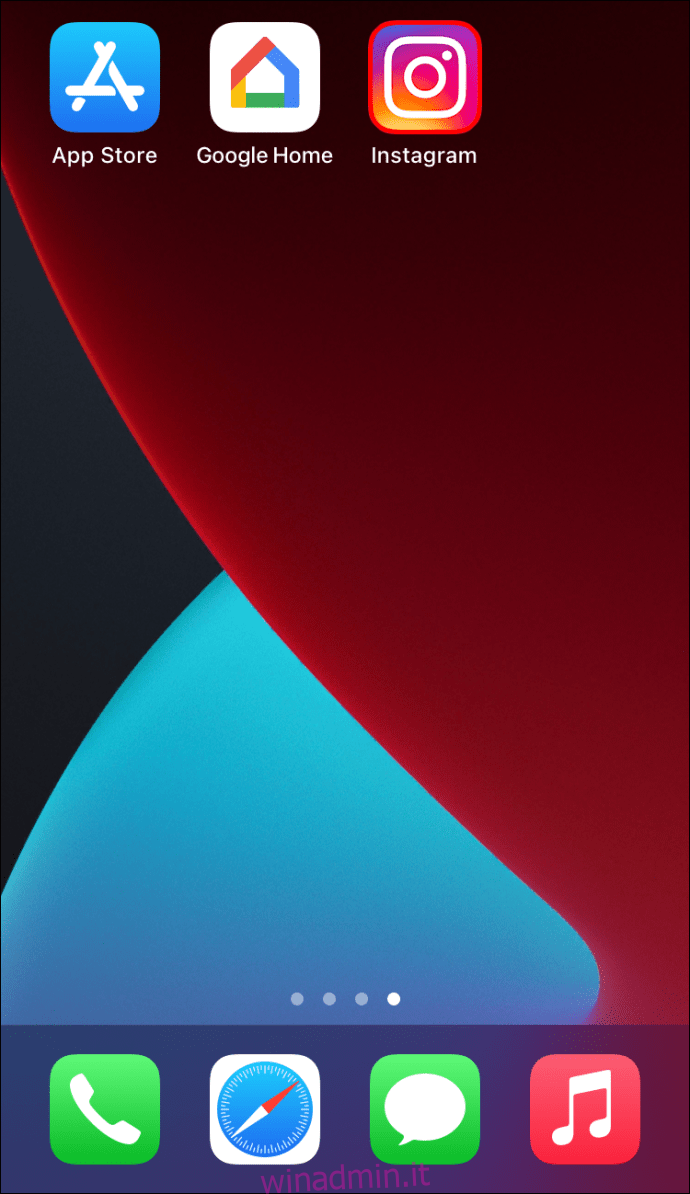
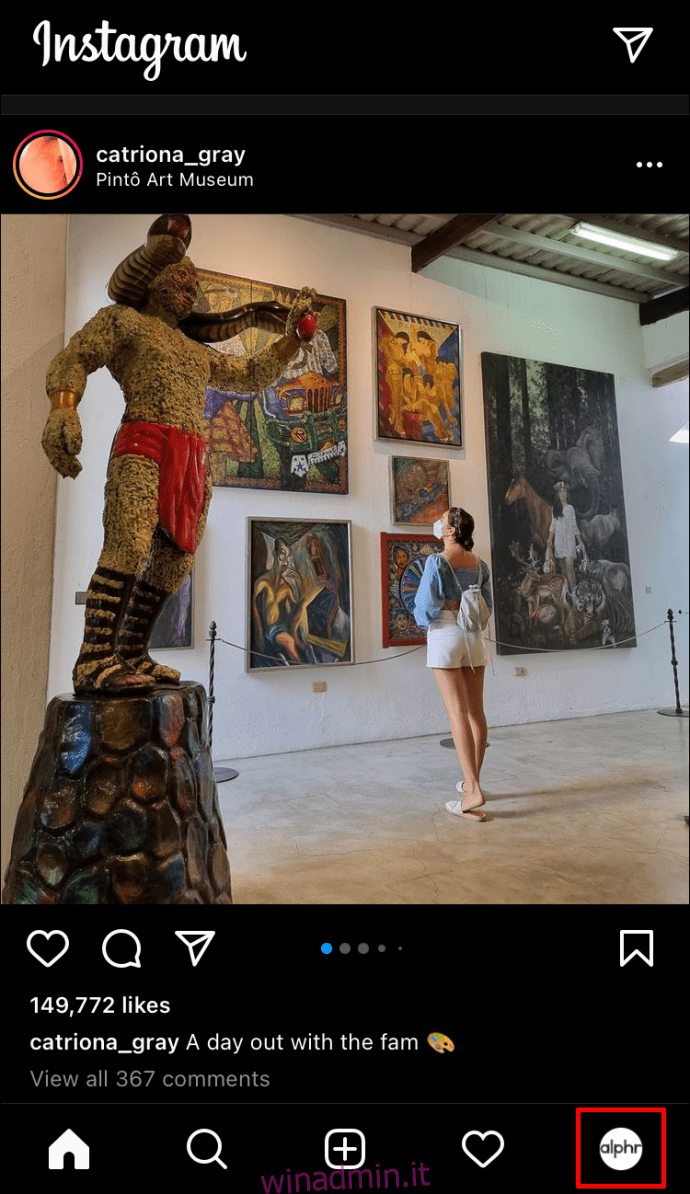
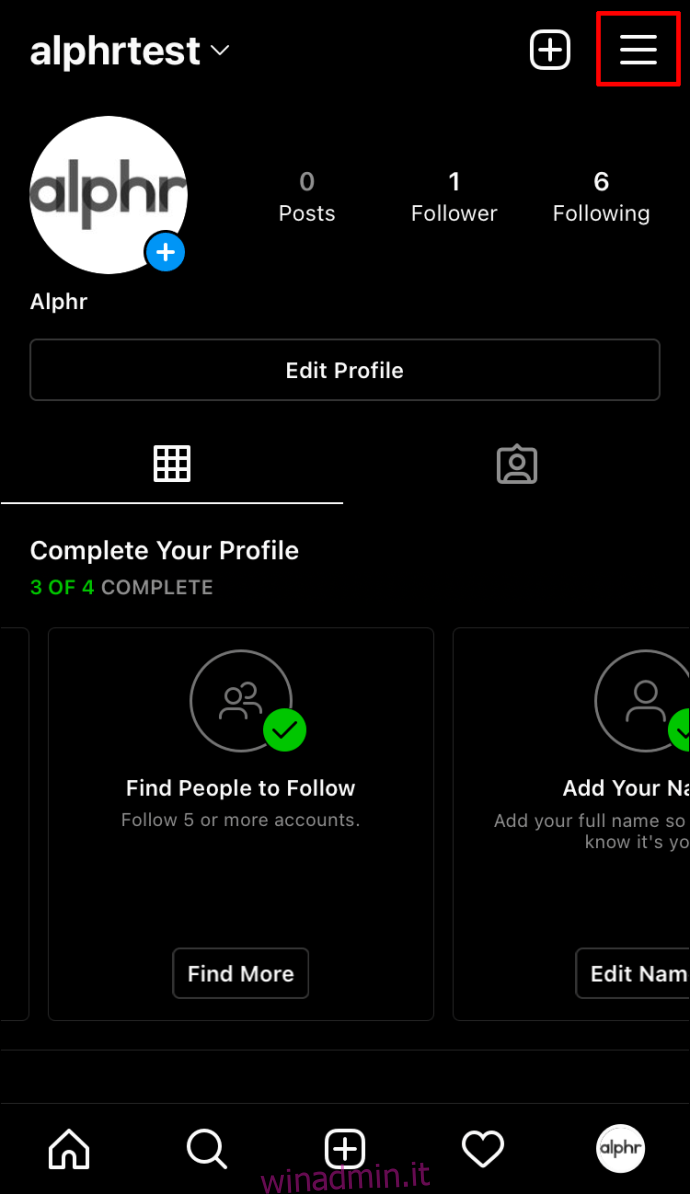
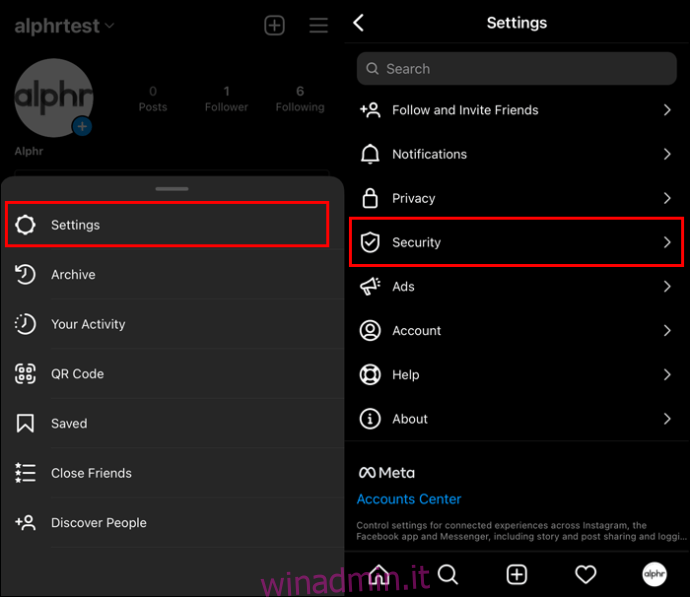
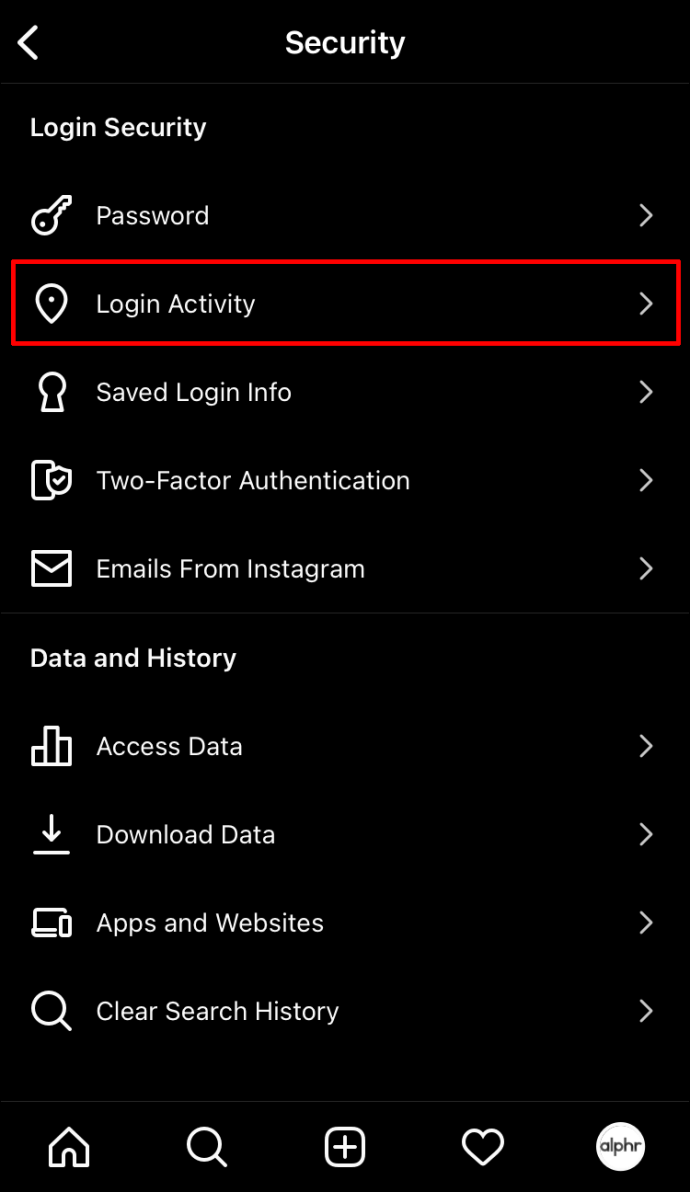
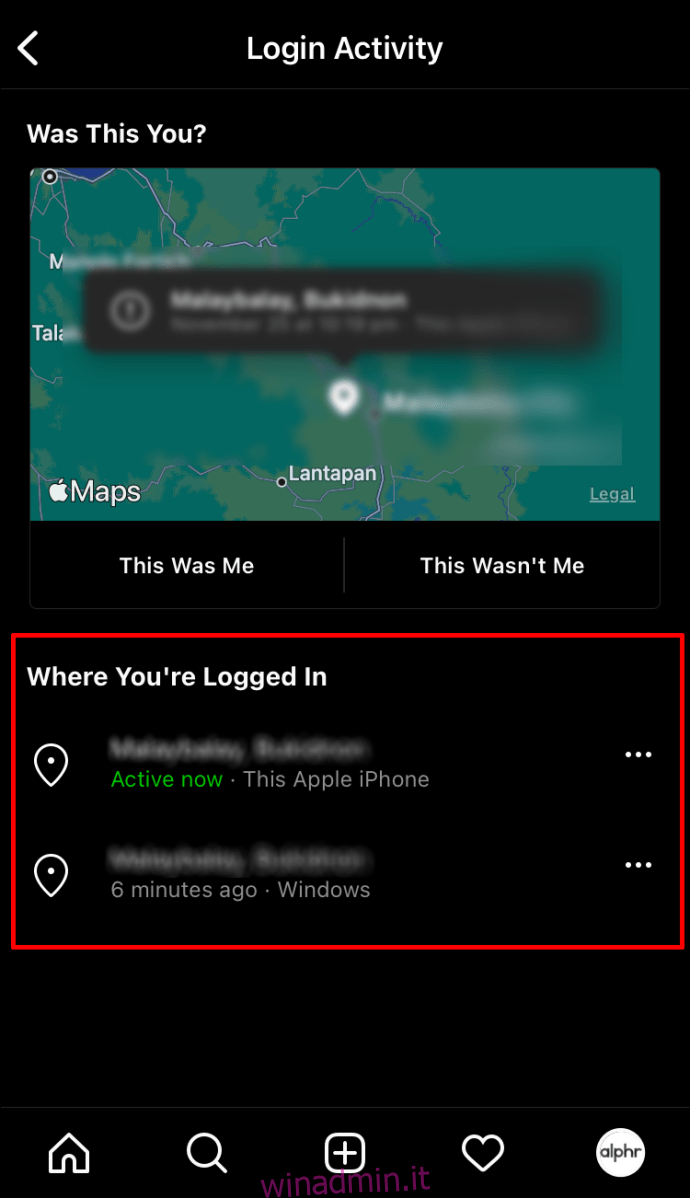
Non solo sarai in grado di vedere dove hai effettuato l’accesso in questo momento, ma otterrai anche un elenco di tutti i dispositivi su cui hai effettuato l’accesso di recente. Puoi controllare ogni dispositivo toccando i tre punti sul lato destro. Da qui, puoi toccare l’opzione “Esci”, ma questo ti disconnetterà solo da una sessione. A questo punto, Instagram ti chiederà di cambiare la tua password.
Come modificare la password di Instagram su un iPhone
La modifica della password di Instagram sul tuo iPhone è un processo relativamente semplice e ti ci vorranno solo pochi minuti. Ecco come:
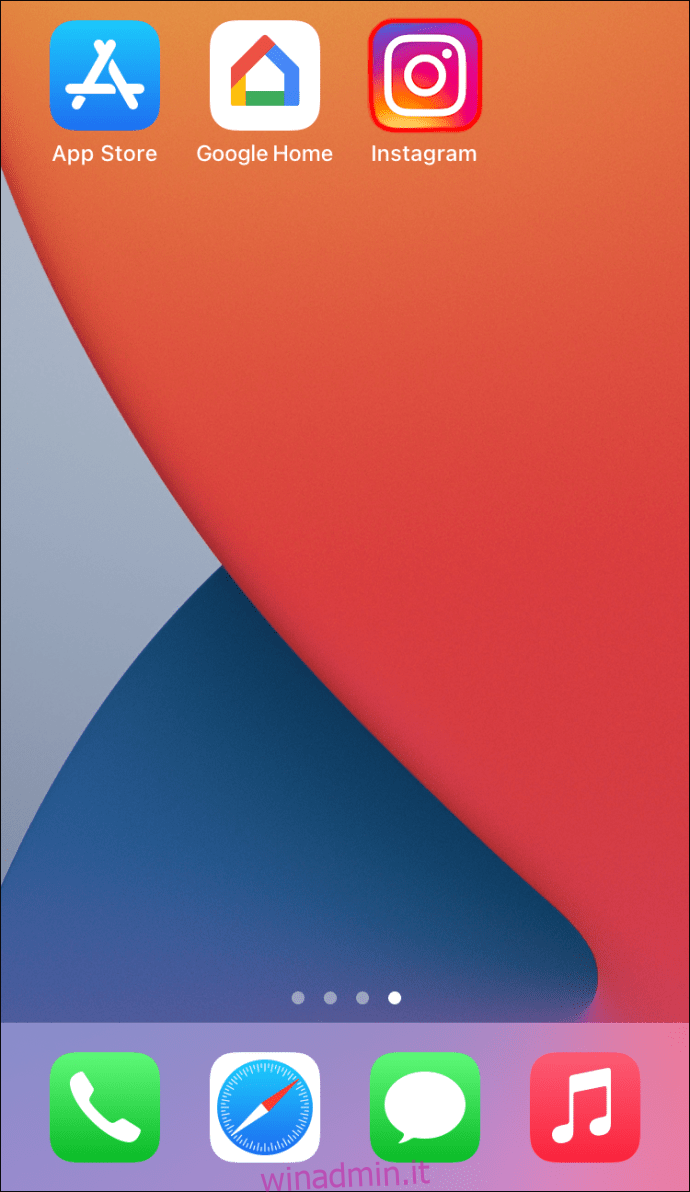
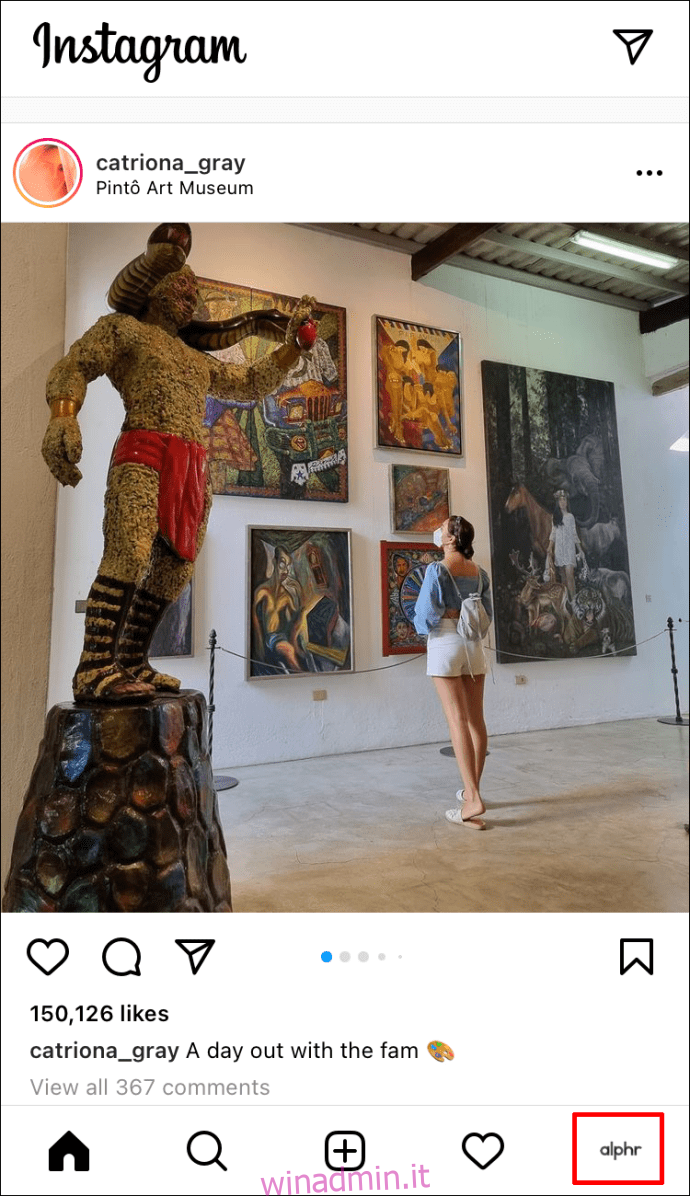
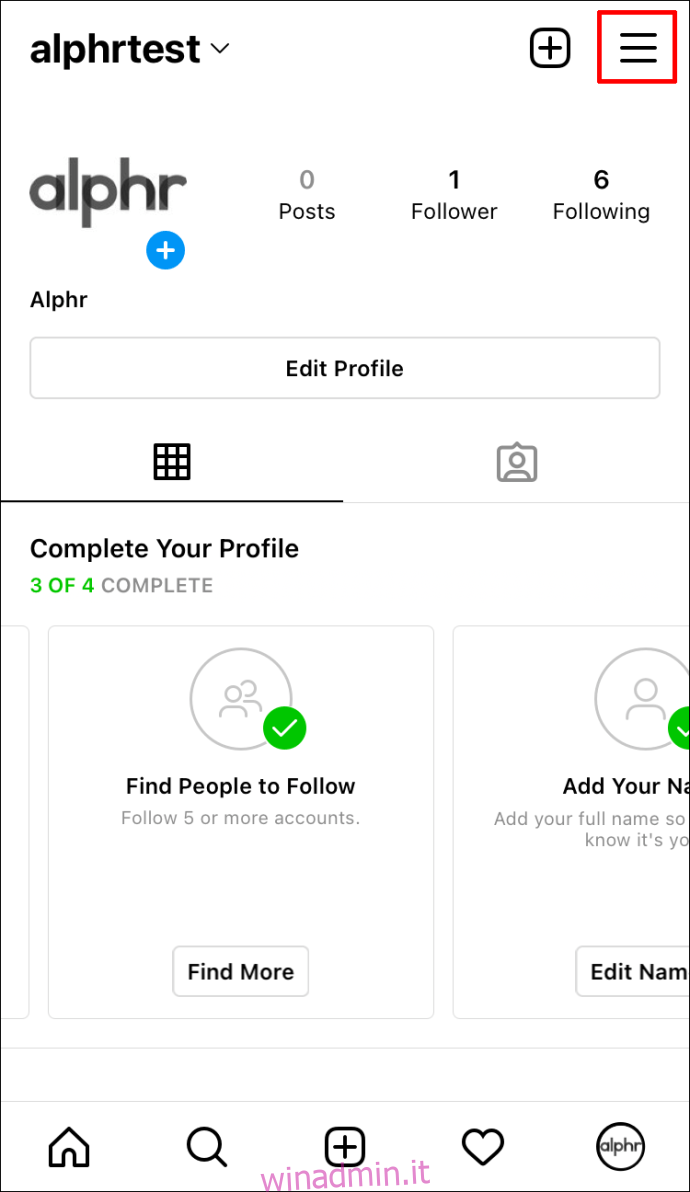
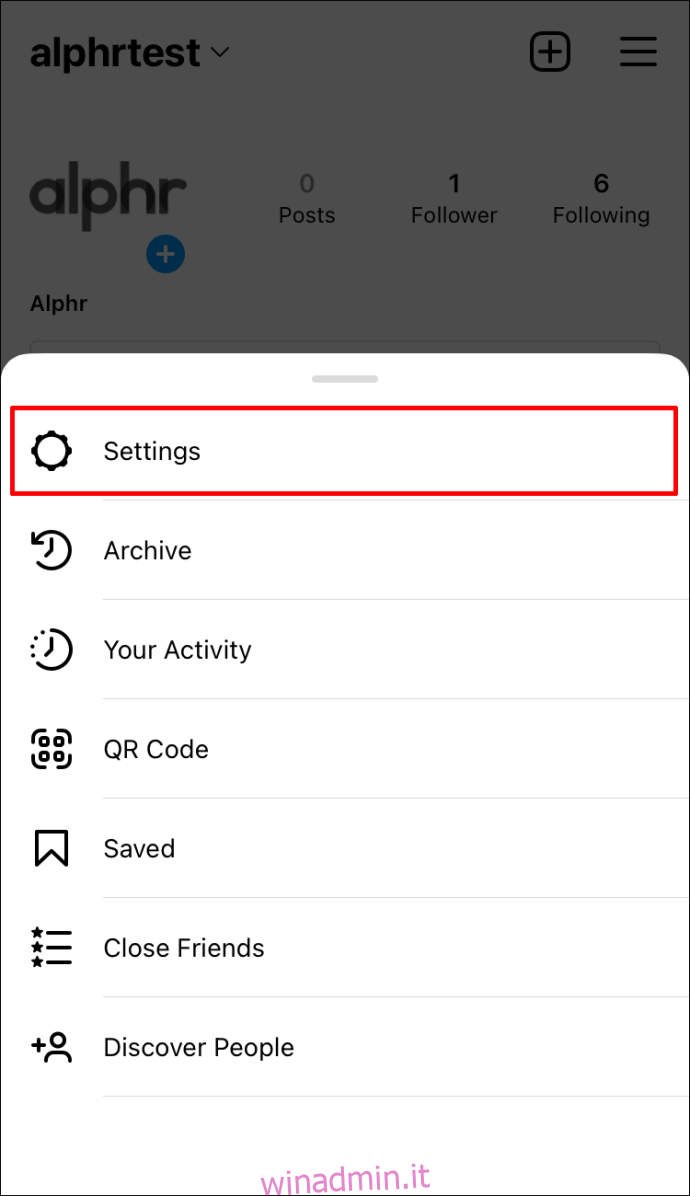
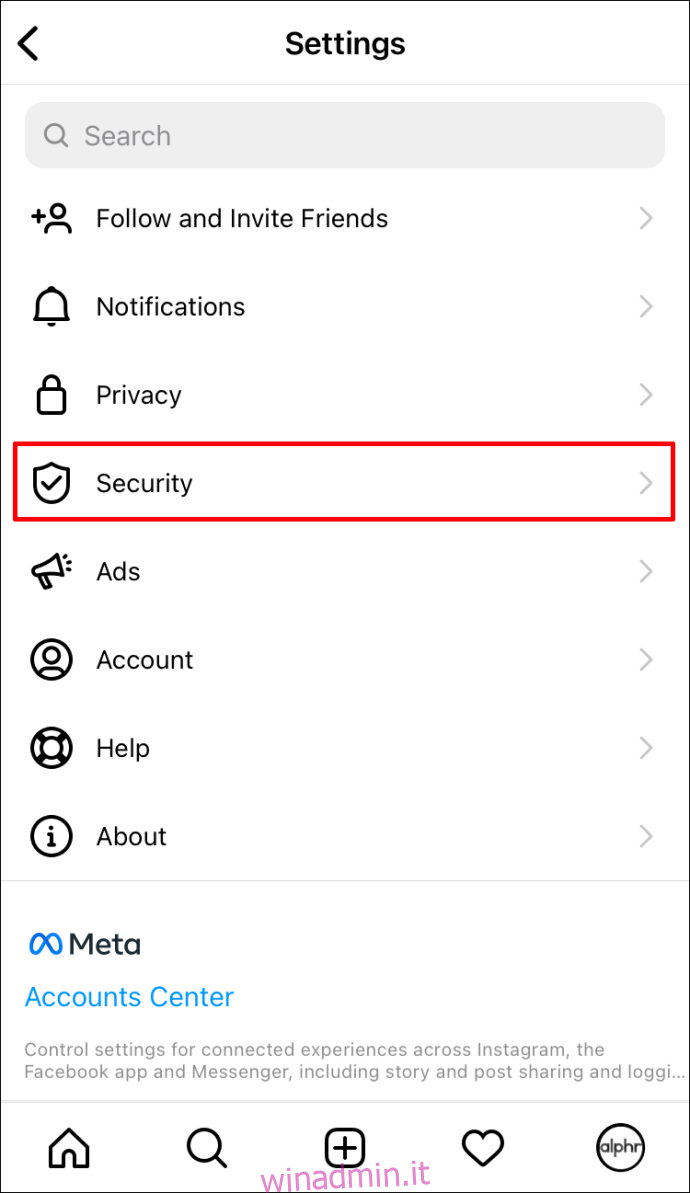
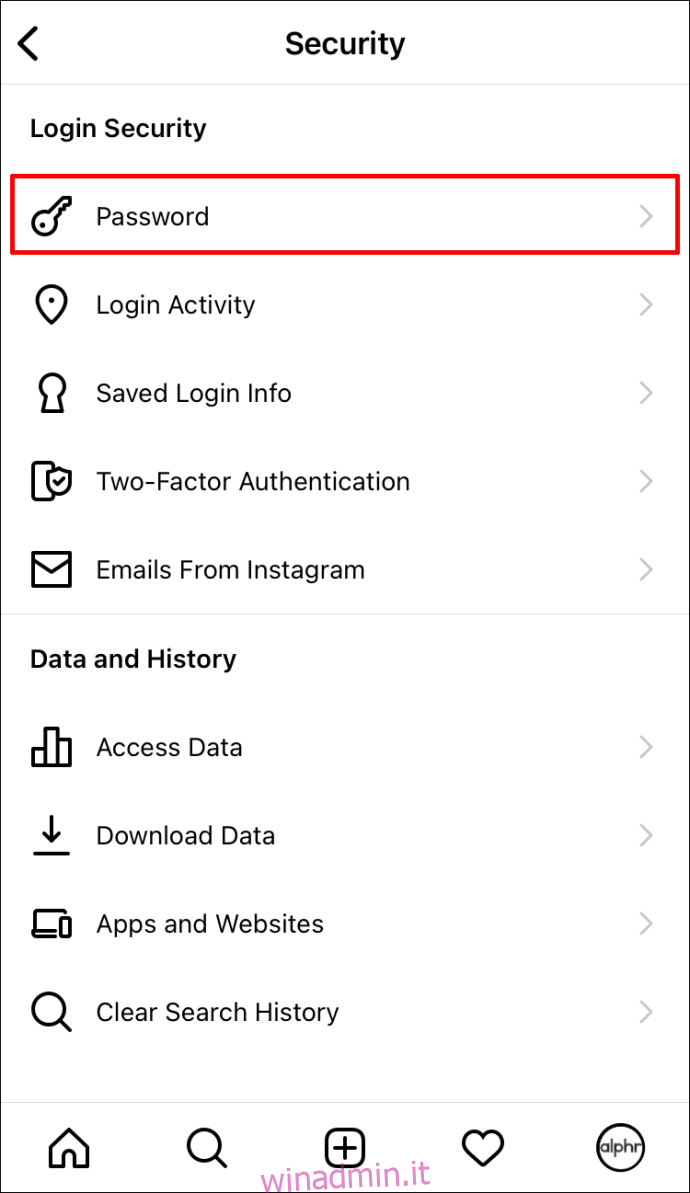
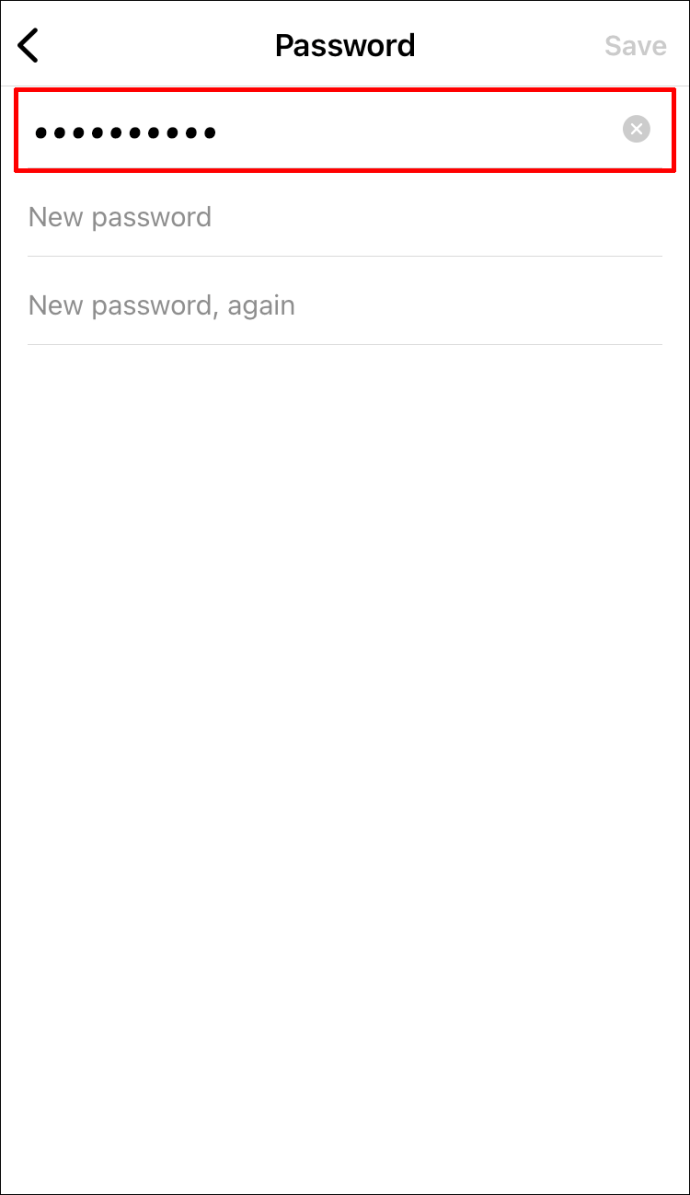
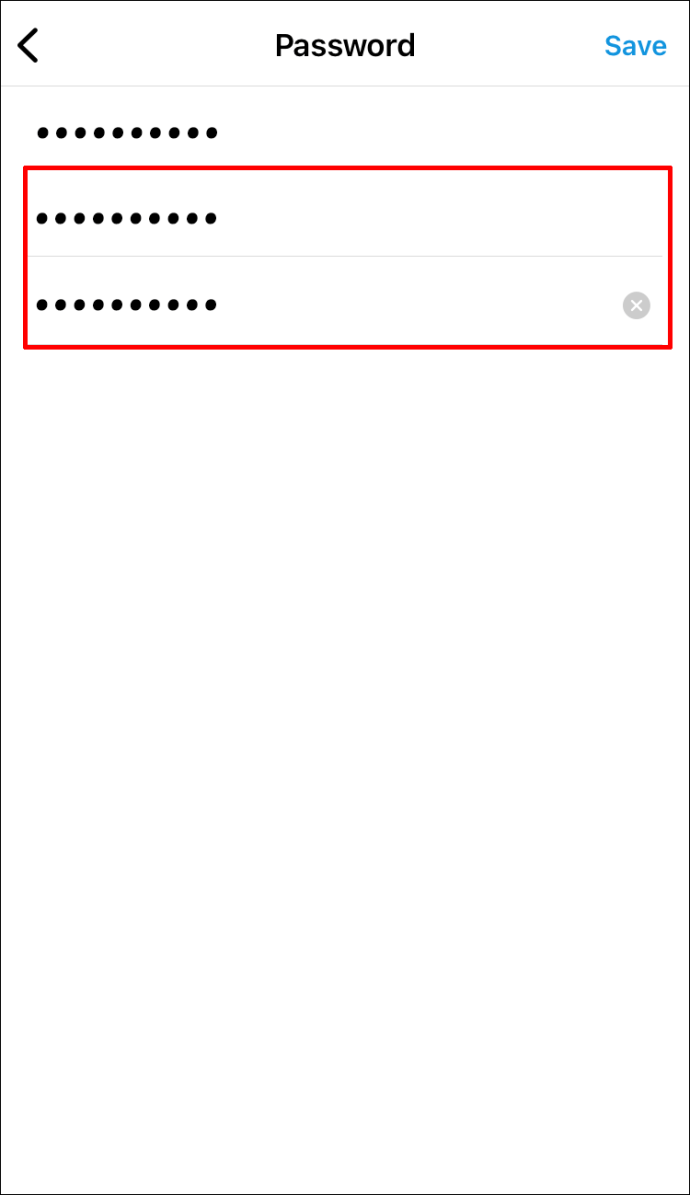
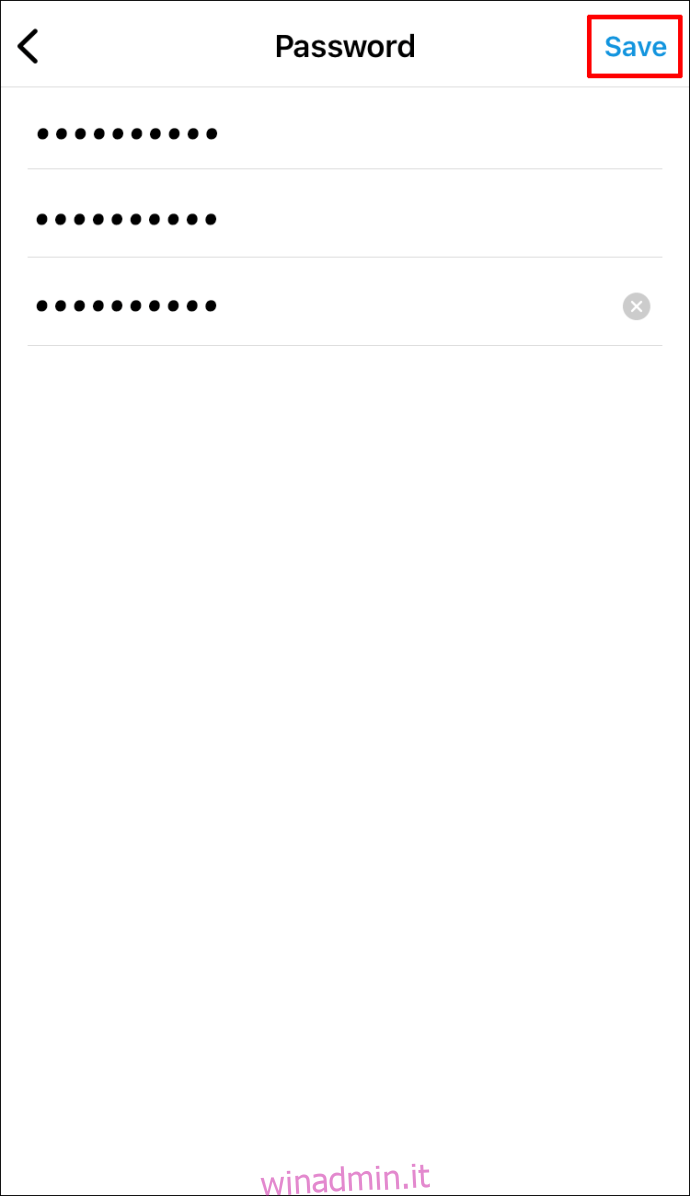
Dopo aver completato questi passaggi, ti verrà richiesto di accedere nuovamente al tuo account Instagram. Non importa con quanti dispositivi hai effettuato l’accesso in precedenza; Instagram può disconnetterti da tutti in pochi secondi.
Come modificare la password di Instagram su un Android
Se vuoi cambiare la tua password per Instagram sul tuo Android, il processo è molto simile. Ecco cosa devi fare:
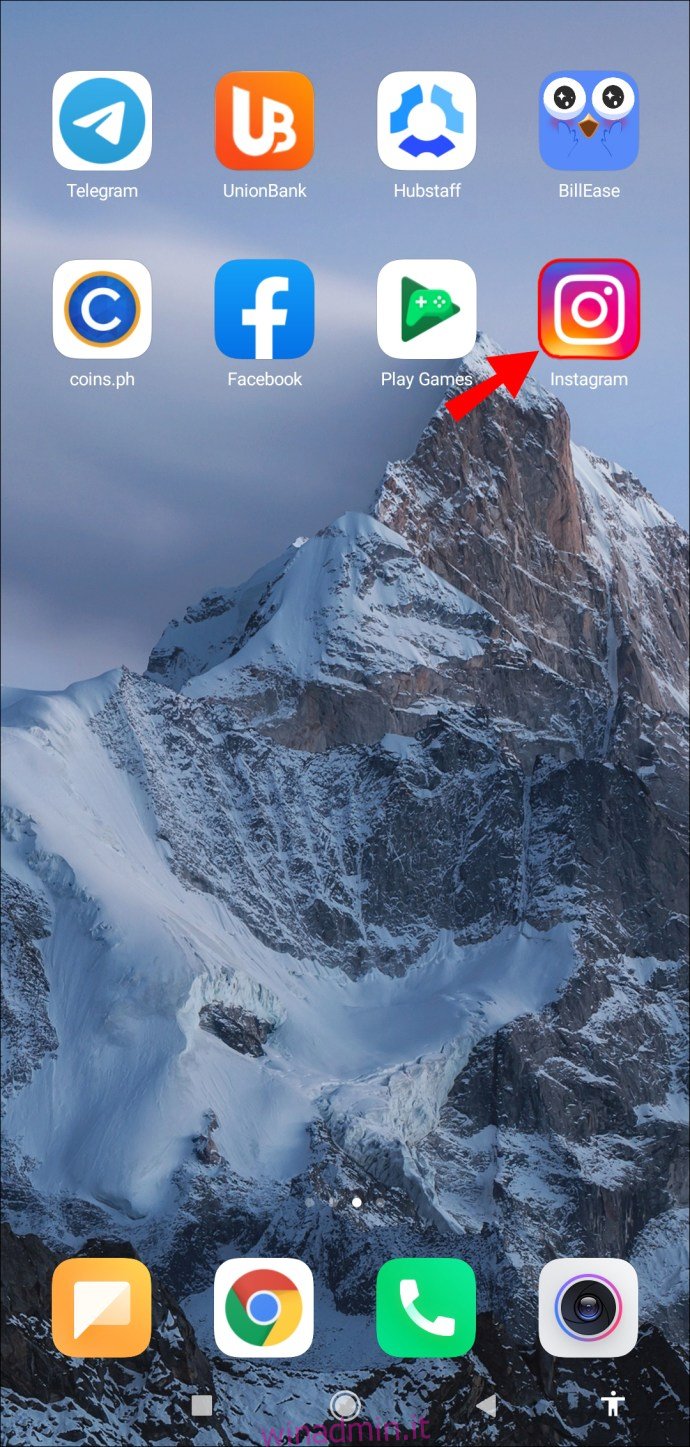

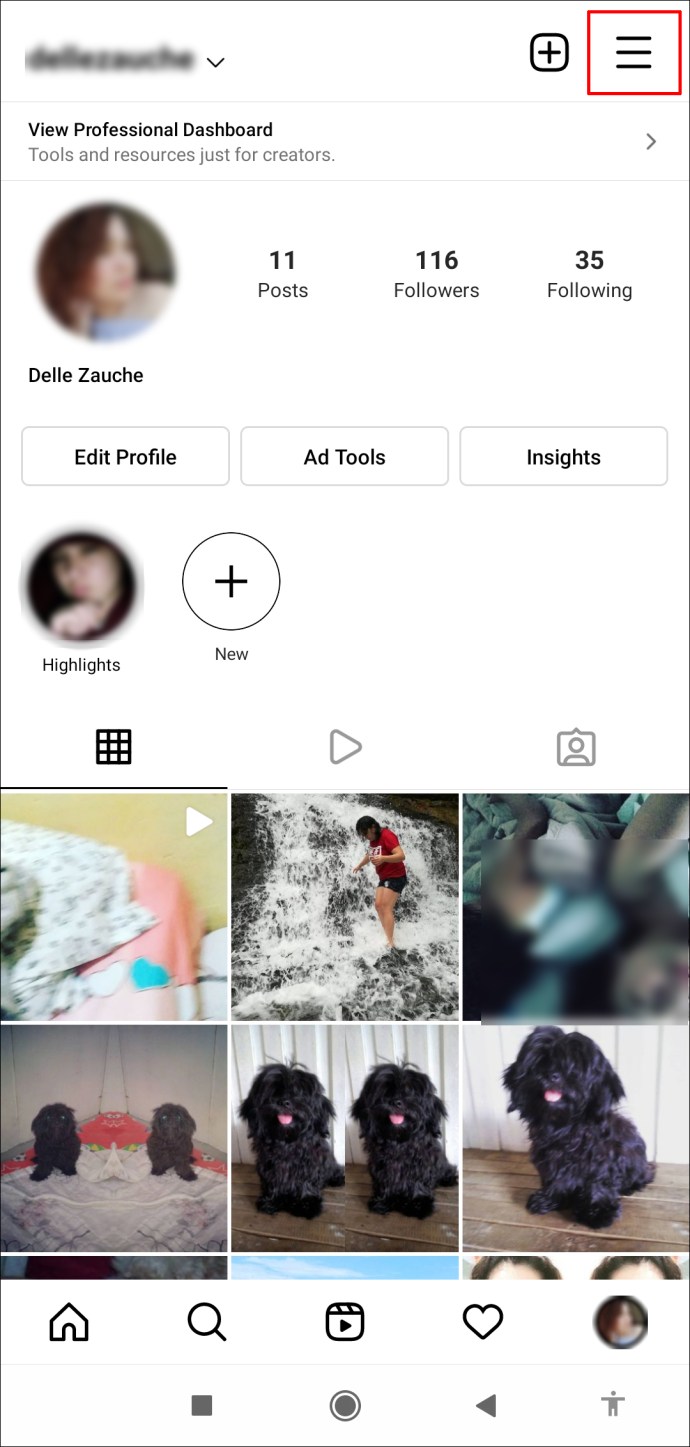
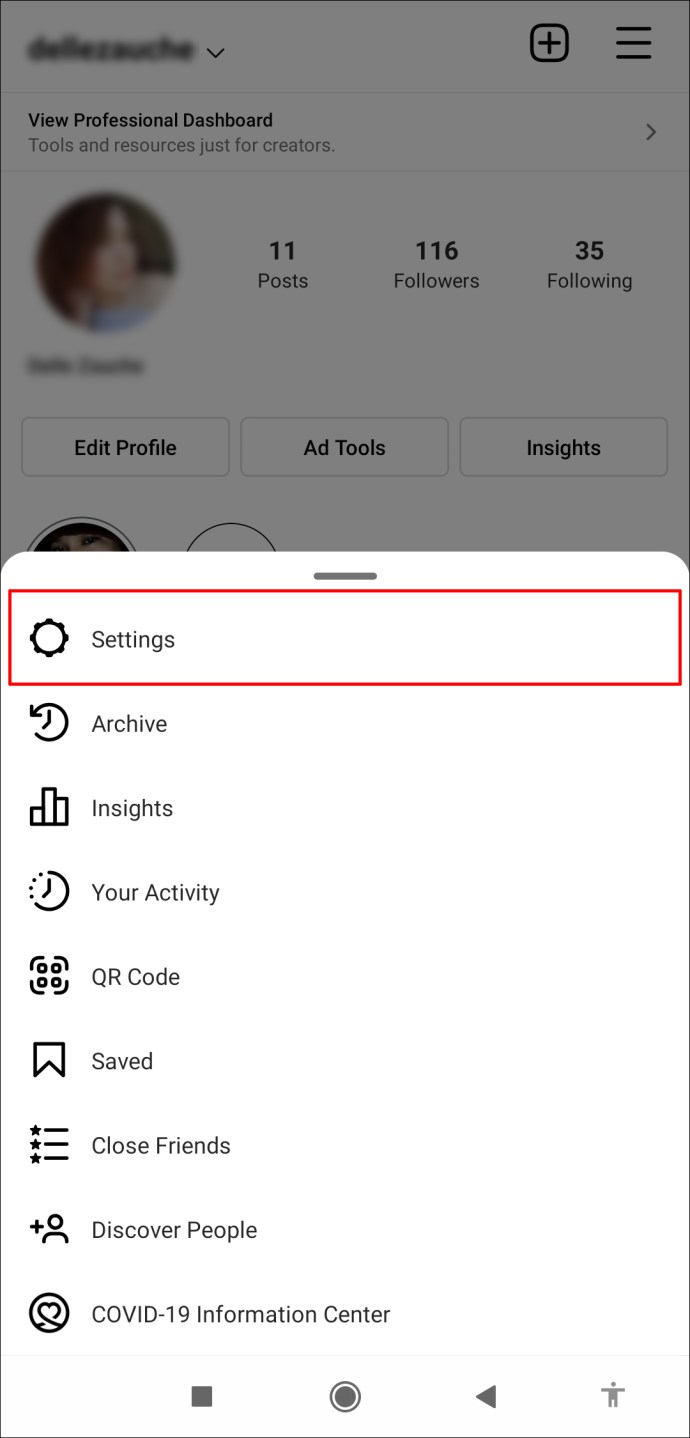
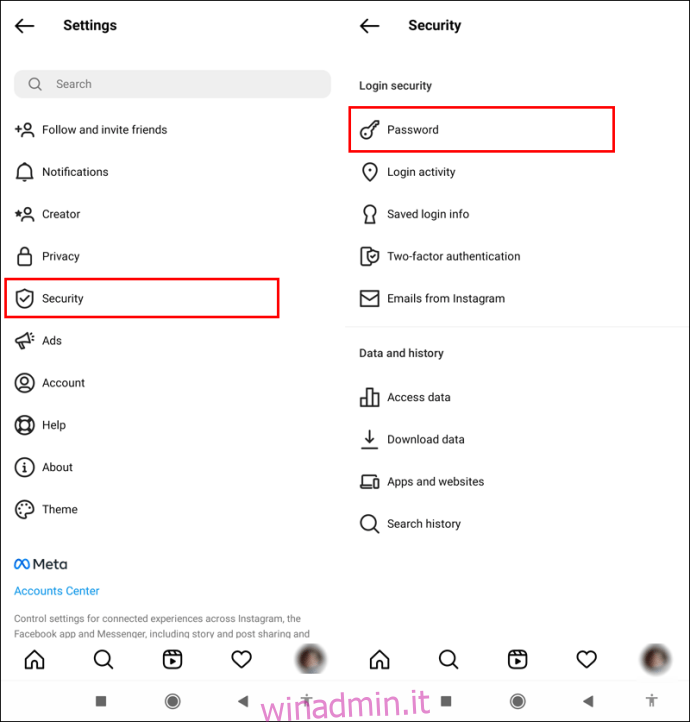
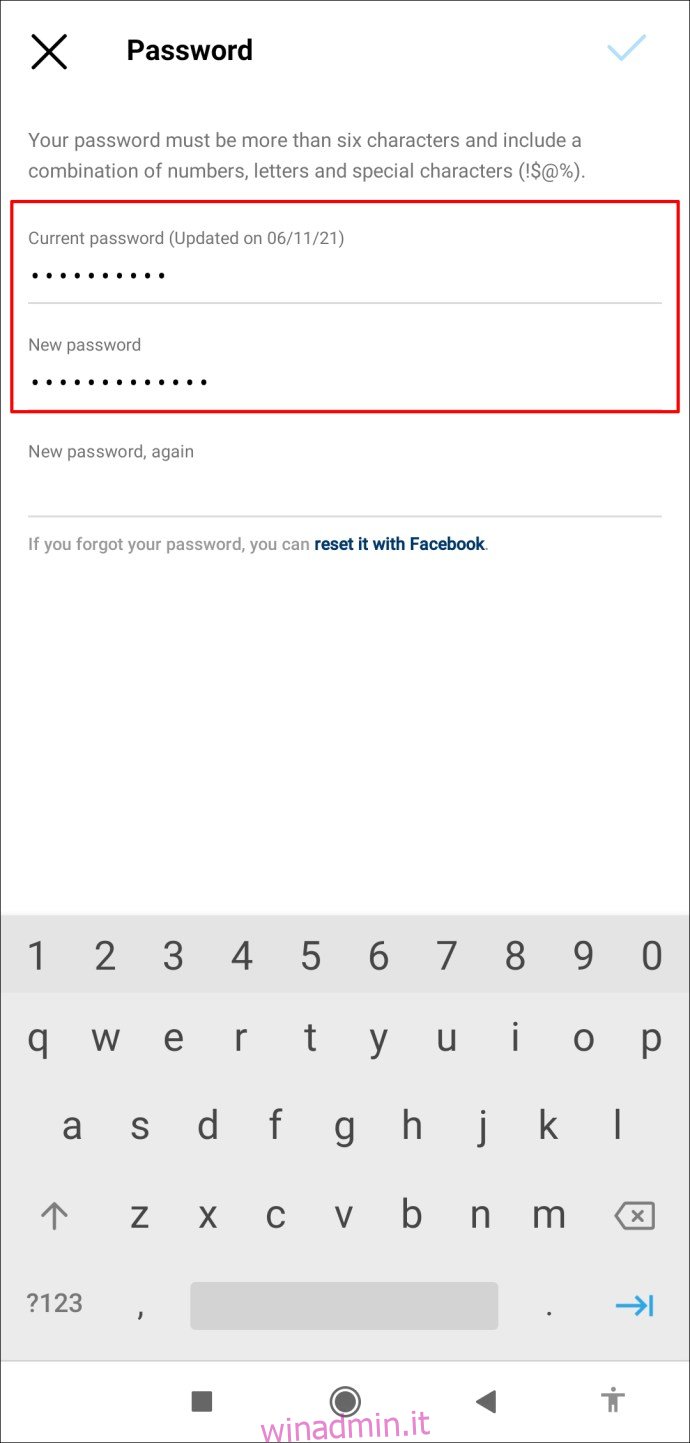
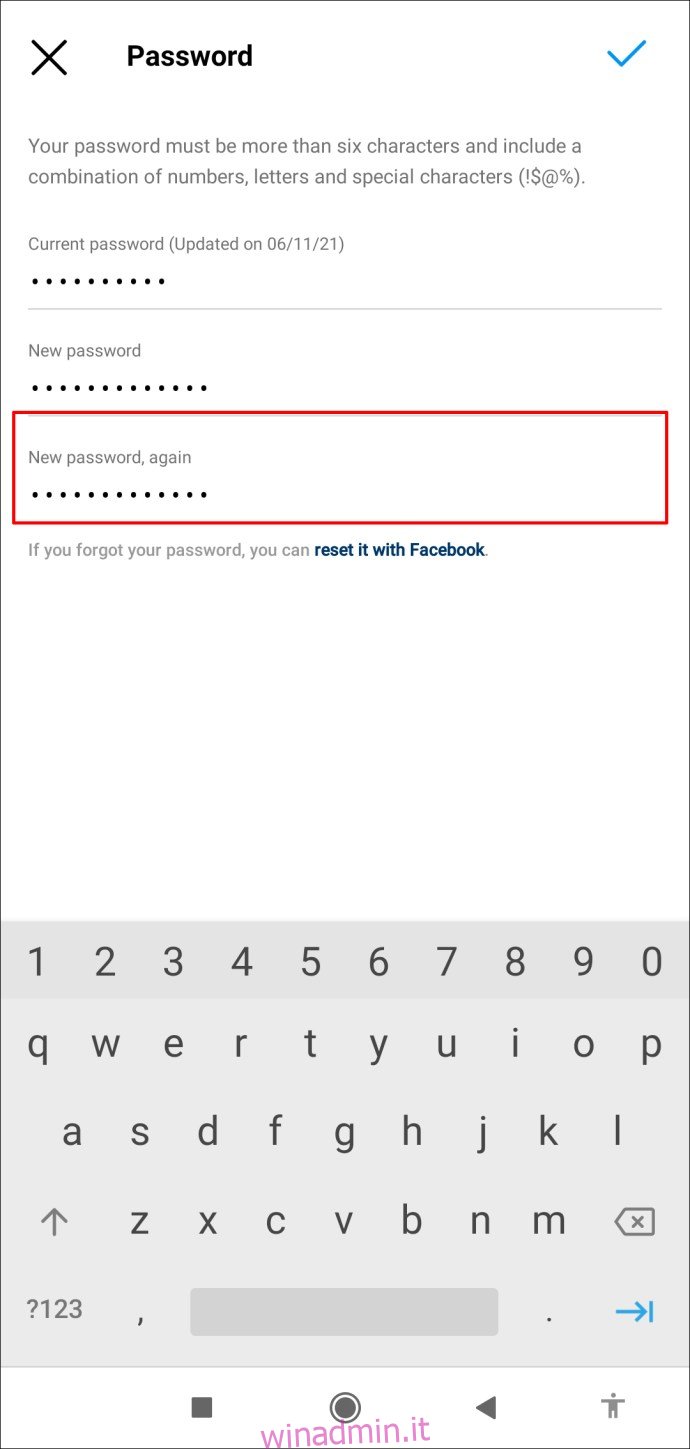
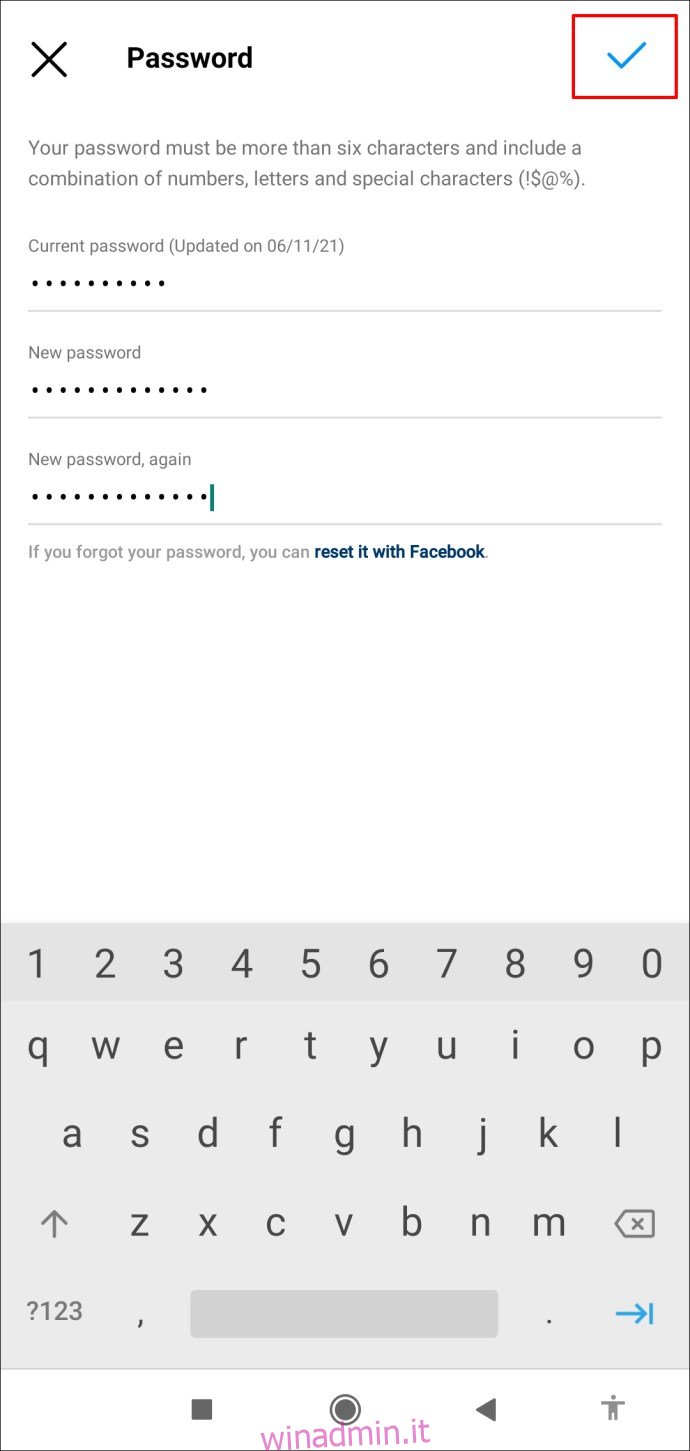
Questo è tutto ciò che c’è da fare. Per utilizzare nuovamente l’app, dovrai inserire la tua nuova password e nome utente per accedere su quel dispositivo.
Mantieni sicuro il tuo account Instagram
Il tuo account Instagram memorizza molte informazioni private, motivo per cui devi stare attento a quali dispositivi usi per accedere. La buona notizia è che puoi disconnetterti da Instagram su tutti i tuoi dispositivi contemporaneamente. Sia che tu scelga di modificare o reimpostare la tua password, non dovrai preoccuparti che altre persone accedano al tuo account e ai tuoi dati privati.
Ti sei mai disconnesso da Instagram su tutti i dispositivi prima? Hai cambiato o reimpostato la password per farlo? Fatecelo sapere nella sezione commenti qui sotto.

